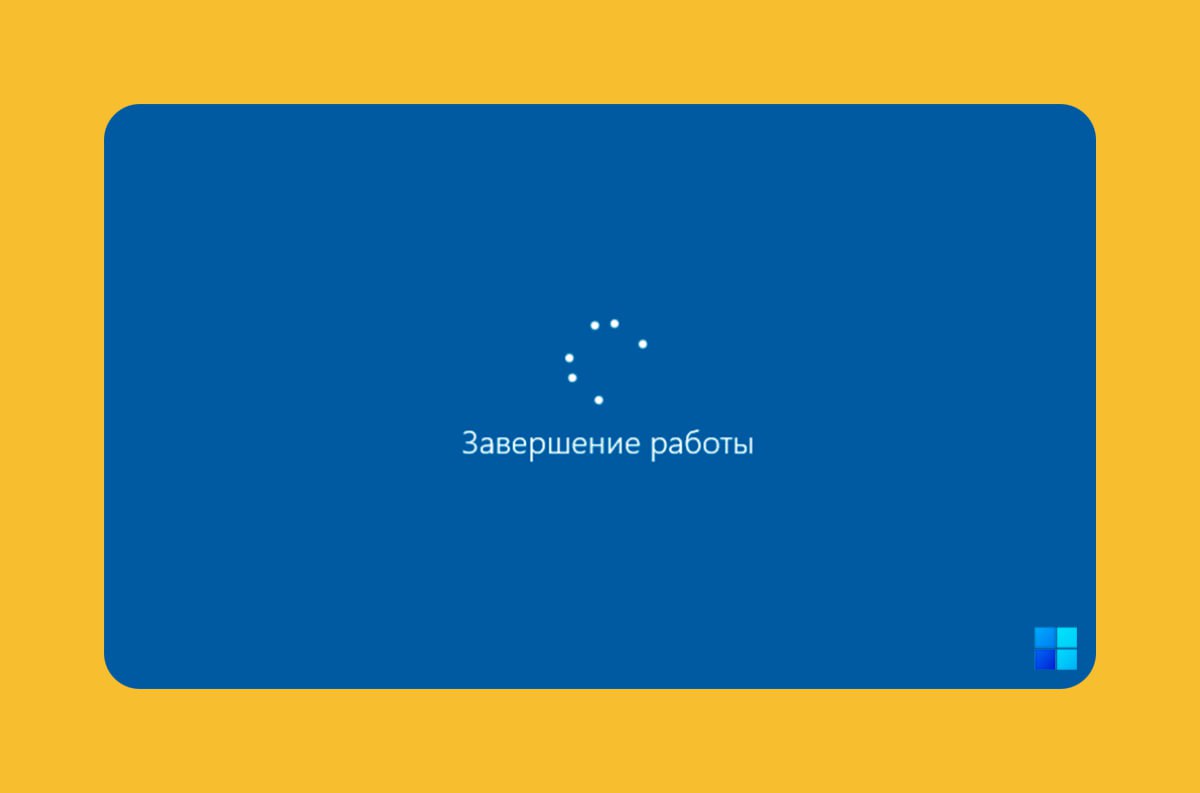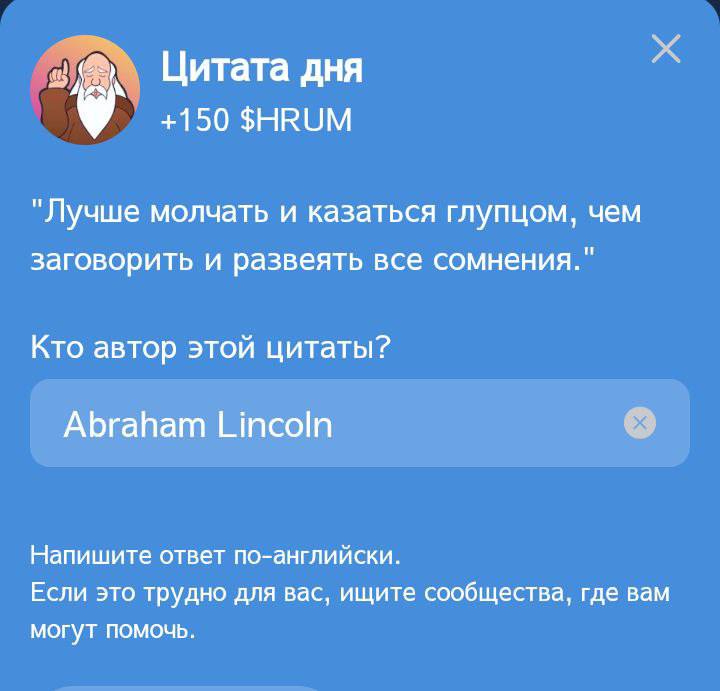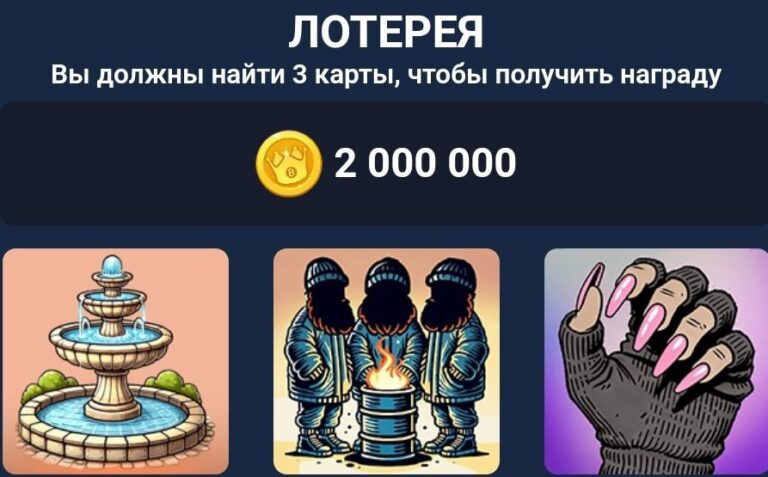Windows 10 не выключается: причины и решения
Windows 10 не выключается или долго завершает работу
После установки бесплатного обновления до Windows 10 можно столкнуться со следующей неприятной проблемой «Windows 10 не выключается«, либо процесс выключения стремиться к бесконечности — горят индикаторы, шумит кулер, но как такового выключения не происходит. Это может быть вызвано различными причинами, от некорректно работающих драйверов до конфликтов программного обеспечения. К счастью, существует несколько проверенных способов решения этой проблемы.
Решение 1
Одним из наиболее эффективных методов является отключение гибернации, которая иногда может вызывать задержки при выключении. Для этого:
- Запустите командную строку от имени администратора. Это можно сделать, нажав клавиши Win + X одновременно и выбрав соответствующий пункт в появившемся меню.
- В открывшемся окне командной строки введите команду
powercfg /h offи нажмите Enter.
Эта команда отключит режим гибернации. После этого перезагрузите компьютер. Проверьте, решилась ли проблема с выключением.
Решение 2
Если первое решение не помогло, проблема может быть связана с повреждением системных файлов Windows. В этом случае поможет проверка и восстановление целостности системы:
- Снова откройте командную строку от имени администратора, как описано в Решении 1.
- Поочередно введите следующие команды, нажимая Enter после каждой:
sfc /scannowDism /online /cleanup-image /restorehealth
Команда sfc /scannow проверит целостность всех защищенных системных файлов и заменит поврежденные файлы на правильные. Команда Dism (Deployment Image Servicing and Management) поможет восстановить образ системы, если файлы SFC не смогут исправить проблему. Windows проверит целостность системных файлов и, исправит их, при необходимости. После завершения этих процессов рекомендуется перезагрузить компьютер.
Кроме того, стоит обратить внимание на установленные программы. Некоторые приложения, особенно те, которые запускаются при старте системы или имеют глубокую интеграцию с операционной системой (например, антивирусы или программы для мониторинга оборудования), могут мешать процессу завершения работы. Попробуйте временно отключить или удалить недавно установленные программы, а также проверить автозагрузку через Диспетчер задач (Ctrl + Shift + Esc). Если проблема возникает после установки конкретного обновления Windows, можно попробовать откатить обновление через «Параметры» -> «Обновление и безопасность» -> «Просмотр журнала обновлений» -> «Удалить обновления». Если же проблема возникла после установки нового оборудования, убедитесь, что установлены последние версии драйверов для этого устройства, скачанные с официального сайта производителя. Иногда даже некорректная работа Bluetooth-устройств или принтеров может вызывать подобные сбои.